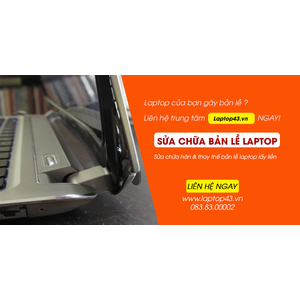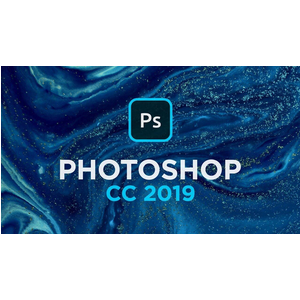Danh mục sản phẩm
CHỌN THEO GIÁ
ĐIỆN THOẠI - APPLE IPHONE
DANH MỤC PHỤ KIỆN
Fanpage Face
laptop Nổi Bật (HOT)
Acer Nitro 5 AN515 144HZ i5 10300H Ram 8G SSD 512G GTX1650Ti 4G 15,6 inches 144HZ LED RGB Fullbox
- Hỗ Trợ Thu Cũ Đổi Mới
- Miễn phí vận chuyển nội thành Đà Nẵng
- Trả góp lãi suất 0%với thẻ tín dụng (Trả góp lãi suất 1% HDsaison - chỉ cần CMND BLX hoặc hộ khẩu gốc )
- Giảm 20%khi nâng cấp Ram-SSD
- Giảm giá trực tiếp đối với khách hàng ở xa, HSSV . Săn 10.000 Voucher Giảm Giá 500.000đ
Asus Gaming TUF FX506 i5 10300H – Ram 8GB – SSD 512GB – GTX 1650 4GB – 15.6'' FHD
- Miễn phí vận chuyển nội thành Đà Nẵng
- Trả góp lãi suất 0% với thẻ tín dụng (Trả góp lãi suất 1% HDsaison - chỉ cần CMND BLX hoặc hộ khẩu gốc)
- Giảm 20% khi nâng cấp Ram-SSD
- Giảm giá trực tiếp đối với khách hàng ở xa, HSSV. Săn 10.000 Voucher Giảm Giá 500.000Đ
Asus VivoBook X415EA-EB638T Core i3 1115G4/ Ram 4GB/ SSD512GB/ Màn Hình 14 FHD/Win10
- Hỗ Trợ Thu Cũ Đổi Mới
- Miễn phí vận chuyển nội thành Đà Nẵng
- Trả góp lãi suất 0%với thẻ tín dụng (Trả góp lãi suất 1% HDsaison - chỉ cần CMND BLX hoặc hộ khẩu gốc )
- Giảm 20%khi nâng cấp Ram-SSD
- Giảm giá trực tiếp đối với khách hàng ở xa, HSSV . Săn 10.000 Voucher Giảm Giá 500.000đ
ASUS Vivobook X509JP | Core i5 - 1035G1 | Ram 8Gb | SSD 512GB | Nvidia GeForce MX330 | 15.6 Full HD
✅ Ưu đãi 10% khi mua phụ kiện kèm theo tại Laptop43.vn.
✅ Ưu đãi 200.000 VNĐ cho sinh viên mua laptop.
✅ Tặng ngay balo chống sốc cao cấp, chuột không dây, tấm lót chuột logitech.
✅ Tặng 7 Ngày dùng thử - miễn phí đổi.
✅ Nâng cấp gói bảo hành với giá ưu đãi Gói BH 6 tháng (+200k) ♦ Gói BH 1 Năm (+500k)
ASUS Vivobook X509JP-EJ014T i5-1035G1/ 8GB/ 512GB/ MX330 2GB/ 15.6 FHD/ WIN 10 Full AC
- Miễn phí vận chuyển nội thành Đà Nẵng
- Trả góp lãi suất 0% với thẻ tín dụng (Trả góp lãi suất 1% HDsaison - chỉ cần CMND BLX hoặc hộ khẩu gốc)
- Giảm 20% khi nâng cấp Ram-SSD
- Giảm giá trực tiếp đối với khách hàng ở xa, HSSV. Săn 10.000 Voucher Giảm Giá 500.000Đ
DELL INSPIRON 3543 I5 5200U / RAM 8GB / SSD 128GB/ Màn Hình 15.6” inch Full Ac
- Hỗ Trợ Thu Cũ Đổi Mới
- Miễn phí vận chuyển nội thành Đà Nẵng
- Trả góp lãi suất 0%với thẻ tín dụng (Trả góp lãi suất 1% HDsaison - chỉ cần CMND BLX hoặc hộ khẩu gốc )
- Giảm 20%khi nâng cấp Ram-SSD
- Giảm giá trực tiếp đối với khách hàng ở xa, HSSV . Săn 10.000 Voucher Giảm Giá 500.000đ
Dell IPS 3542 Core i3 4005U Ram 4G/ HHD 500G/ 15.6HD Full AC
- Miễn phí vận chuyển nội thành Đà Nẵng
- Trả góp lãi suất 0% với thẻ tín dụng (Trả góp lãi suất 1% HDsaison - chỉ cần CMND BLX hoặc hộ khẩu gốc)
- Giảm 20% khi nâng cấp Ram-SSD
- Giảm giá trực tiếp đối với khách hàng ở xa, HSSV. Săn 10.000 Voucher Giảm Giá 500.000Đ
Dell Latitude E5450 (Core i5-5300U, 4GB, 180G SSD , VGA Intel HD Graphics 5500, 14 inch HD )
ƯU ĐÃI VÀ KHUYẾN MẠI
- Hỗ Trợ Thu Cũ Đổi Mới
- Miễn phí vận chuyển nội thành Đà Nẵng
- Trả góp lãi suất 0%với thẻ tín dụng (Trả góp lãi suất 1% HDsaison - chỉ cần CMND BLX hoặc hộ khẩu gốc )
- Giảm 20%khi nâng cấp Ram-SSD
- Giảm giá trực tiếp đối với khách hàng ở xa, HSSV . Săn 10.000 Voucher Giảm Giá 500.000đ
Full BOX Apple MacBook Pro M2 2022 8GB/256GB/10-core GPU LL/A ( SẴN HÀNG )
- Miễn phí vận chuyển nội thành Đà Nẵng
- Trả góp lãi suất 0%với thẻ tín dụng (Trả góp lãi suất 1% HDsaison - chỉ cần CMND BLX hoặc hộ khẩu gốc )
- Giảm 20%khi nâng cấp Ram-SSD
- Giảm giá trực tiếp đối với khách hàng ở xa, HSSV . Săn 10.000 Voucher Giảm Giá 500.000đ
HP Pavilion 14 Core i7-8565U | 8GB SSD 256G | HHD 1T NVIDIA GeForce MX130 2GB | 14.0 FHD
- Miễn phí vận chuyển nội thành Đà Nẵng
- Trả góp lãi suất 0% với thẻ tín dụng (Trả góp lãi suất 1% HDsaison - chỉ cần CMND BLX hoặc hộ khẩu gốc)
- Giảm 20% khi nâng cấp Ram-SSD
- Giảm giá trực tiếp đối với khách hàng ở xa, HSSV. Săn 10.000 Voucher Giảm Giá 500.000Đ
HP Spectre x360 15 15.6 - 4K Core i7-9750H 9th / RAM 16GB / SSD 512GB / NVIDIA GeForce GTX 1650 / 4K UHD
- Hỗ Trợ Thu Cũ Đổi Mới
- Miễn phí vận chuyển nội thành Đà Nẵng
- Trả góp lãi suất 0%với thẻ tín dụng (Trả góp lãi suất 1% HDsaison - chỉ cần CMND BLX hoặc hộ khẩu gốc )
- Giảm 20%khi nâng cấp Ram-SSD
- Giảm giá trực tiếp đối với khách hàng ở xa, HSSV . Săn 10.000 Voucher Giảm Giá 500.000đ
Laptop Acer Aspire 5 A515-57-52Y2 (i5-1235U | 16GB | 512GB | Iris® Xe Graphics | 15.6 FHD | Windows 11 Home | Xám)
- Miễn phí vận chuyển nội thành Đà Nẵng
- Trả góp lãi suất 0% với thẻ tín dụng (Trả góp lãi suất 1% HDsaison - chỉ cần CMND BLX hoặc hộ khẩu gốc)
- Giảm 20% khi nâng cấp Ram-SSD
- Giảm giá trực tiếp đối với khách hàng ở xa, HSSV. Săn 10.000 Voucher Giảm Giá 500.000Đ
Laptop Apple MacBook Pro M2 2022 8GB/512GB/10-core GPU ( FULL BOX SẴN HÀNG )
- Miễn phí vận chuyển nội thành Đà Nẵng
- Trả góp lãi suất 0%với thẻ tín dụng (Trả góp lãi suất 1% HDsaison - chỉ cần CMND BLX hoặc hộ khẩu gốc )
- Giảm 20%khi nâng cấp Ram-SSD
- Giảm giá trực tiếp đối với khách hàng ở xa, HSSV . Săn 10.000 Voucher Giảm Giá 500.000đ
Laptop Asus VivoBook X515EA i3 1115G4/ Ram 4GB/ SSD 256GB/Win11 15.6 FHD Full AC
- Hỗ Trợ Thu Cũ Đổi Mới
- Miễn phí vận chuyển nội thành Đà Nẵng
- Trả góp lãi suất 0%với thẻ tín dụng (Trả góp lãi suất 1% HDsaison - chỉ cần CMND BLX hoặc hộ khẩu gốc )
- Giảm 20%khi nâng cấp Ram-SSD
- Giảm giá trực tiếp đối với khách hàng ở xa, HSSV . Săn 10.000 Voucher Giảm Giá 500.000đ
Laptop HP 14-dq2055WM (39K15UA#ABA) Core I3 1115G4/ Intel UHD Graphics,/ Ram 4G/ SSD 256G,/ Win10/ Màn Hình 14.0”FHD
- Hỗ Trợ Thu Cũ Đổi Mới
- Miễn phí vận chuyển nội thành Đà Nẵng
- Trả góp lãi suất 0%với thẻ tín dụng (Trả góp lãi suất 1% HDsaison - chỉ cần CMND BLX hoặc hộ khẩu gốc )
- Giảm 20%khi nâng cấp Ram-SSD
- Giảm giá trực tiếp đối với khách hàng ở xa, HSSV . Săn 10.000 Voucher Giảm Giá 500.000đ
Laptop HP Envy x360 Convert 13 ay1056AU R7 5800U/ Ram 8GB/ SS D256GB/ Màn Hình 13.3FHD Touch /Pen/Win11 (601Q8PA)
- Hỗ Trợ Thu Cũ Đổi Mới
- Miễn phí vận chuyển nội thành Đà Nẵng
- Trả góp lãi suất 0%với thẻ tín dụng (Trả góp lãi suất 1% HDsaison - chỉ cần CMND BLX hoặc hộ khẩu gốc )
- Giảm 20%khi nâng cấp Ram-SSD
- Giảm giá trực tiếp đối với khách hàng ở xa, HSSV . Săn 10.000 Voucher Giảm Giá 500.000đ
LAPTOP LENOVO THINKPAD E550 CORE I5-5200U/ 8 GB RAM/ SSD 128G INTEL HD GRAPHICS 5500/ 15.6″
- Miễn phí vận chuyển nội thành Đà Nẵng
- Trả góp lãi suất 0% với thẻ tín dụng (Trả góp lãi suất 1% HDsaison - chỉ cần CMND BLX hoặc hộ khẩu gốc)
- Giảm 20% khi nâng cấp Ram-SSD
- Giảm giá trực tiếp đối với khách hàng ở xa, HSSV. Săn 10.000 Voucher Giảm Giá 500.000Đ
Laptop Macbook Air M2 2022 8GB/256GB/8 Core GPU ( sliver ) ( Sẵn Hàng )
- Miễn phí vận chuyển nội thành Đà Nẵng
- Trả góp lãi suất 0%với thẻ tín dụng (Trả góp lãi suất 1% HDsaison - chỉ cần CMND BLX hoặc hộ khẩu gốc )
- Giảm 20%khi nâng cấp Ram-SSD
- Giảm giá trực tiếp đối với khách hàng ở xa, HSSV . Săn 10.000 Voucher Giảm Giá 500.000đ
Laptop MSI Modern 14 B5M R5 5500U 12 CPU / Ram 8GB/ SSD 512GB/AMD Radeon Graphics/ Màn Hình 14FHD/Win 10
- Hỗ Trợ Thu Cũ Đổi Mới
- Miễn phí vận chuyển nội thành Đà Nẵng
- Trả góp lãi suất 0%với thẻ tín dụng (Trả góp lãi suất 1% HDsaison - chỉ cần CMND BLX hoặc hộ khẩu gốc )
- Giảm 20%khi nâng cấp Ram-SSD
- Giảm giá trực tiếp đối với khách hàng ở xa, HSSV . Săn 10.000 Voucher Giảm Giá 500.000đ
Lenovo S145 i5 1035G1 Ram 8G SSD 256G 15.6FHD Full AC
- Miễn phí vận chuyển nội thành Đà Nẵng
- Trả góp lãi suất 0% với thẻ tín dụng (Trả góp lãi suất 1% HDsaison - chỉ cần CMND BLX hoặc hộ khẩu gốc)
- Giảm 20% khi nâng cấp Ram-SSD
- Giảm giá trực tiếp đối với khách hàng ở xa, HSSV. Săn 10.000 Voucher Giảm Giá 500.000Đ
Lenovo ThinkPad X1 Carbon Gen 6 Core i7 8550U Ram 16G SSD 512G 14.0 FHD Full AC
- Hỗ Trợ Thu Cũ Đổi Mới
- Miễn phí vận chuyển nội thành Đà Nẵng
- Trả góp lãi suất 0%với thẻ tín dụng (Trả góp lãi suất 1% HDsaison - chỉ cần CMND BLX hoặc hộ khẩu gốc )
- Giảm 20%khi nâng cấp Ram-SSD
- Giảm giá trực tiếp đối với khách hàng ở xa, HSSV . Săn 10.000 Voucher Giảm Giá 500.000đ
Macbook Air 2014 / 11 inch Core i5 / Ram 4G SSD 128G Full AC
- Miễn phí vận chuyển nội thành Đà Nẵng
- Trả góp lãi suất 0% với thẻ tín dụng
- Giảm 20%khi nâng cấp Ram-SSD
- Giảm giá trực tiếp đối với khách hàng ở xa, HSSV . Săn 10.000 Voucher Giảm Giá 500.000đ
MacBook Pro 13 Touch Bar M1 256GB 2020 I Chính hãng Apple Full BOX
ƯU ĐÃI VÀ KHUYẾN MẠI
- Hỗ Trợ Thu Cũ Đổi Mới
- Miễn phí vận chuyển nội thành Đà Nẵng
- Trả góp lãi suất 0%với thẻ tín dụng (Trả góp lãi suất 1% HDsaison - chỉ cần CMND BLX hoặc hộ khẩu gốc )
- Giảm 20%khi nâng cấp Ram-SSD
- Giảm giá trực tiếp đối với khách hàng ở xa, HSSV . Săn 10.000 Voucher Giảm Giá 500.000đ
Macbook Pro 2016 i7 2.8Ghz/ Ram 16G SSD 512G/ VGA 2G. 15.4 Rentina (Touch 3) Có AC C02SX46NGTDY
- Miễn phí vận chuyển nội thành Đà Nẵng
- Trả góp lãi suất 0% với thẻ tín dụng (Trả góp lãi suất 1% HDsaison - chỉ cần CMND BLX hoặc hộ khẩu gốc)
- Giảm 20% khi nâng cấp Ram-SSD
- Giảm giá trực tiếp đối với khách hàng ở xa, HSSV. Săn 10.000 Voucher Giảm Giá 500.000Đ
MACBOOK pro M1 2020/ Ram 8G / SSD 256G/ Màn Hình 13.3 rentina . Full AC
- Hỗ Trợ Thu Cũ Đổi Mới
- Miễn phí vận chuyển nội thành Đà Nẵng
- Trả góp lãi suất 0%với thẻ tín dụng (Trả góp lãi suất 1% HDsaison - chỉ cần CMND BLX hoặc hộ khẩu gốc )
- Giảm 20%khi nâng cấp Ram-SSD
- Giảm giá trực tiếp đối với khách hàng ở xa, HSSV . Săn 10.000 Voucher Giảm Giá 500.000đ
MICROSOFT SURFACE GO 128 LTE Intel 4415Y || 8GB Ram / SSD 128Gb || 10 inch
Microsoft Surface Go 256 LTE |Intel4415Y|8GB|SSD256Gb|10inch
Microsoft SURFACE GO||Intel 4415Y||8GB Ram||SSD128Gb||10inch
New ASUS EXPERTBOOK P2451FA-BV2790 Black i3 10110U 8Gb SSD 256GB Intel UHD 14.0 ( DH)
- Hỗ Trợ Thu Cũ Đổi Mới
- Miễn phí vận chuyển nội thành Đà Nẵng
- Trả góp lãi suất 0%với thẻ tín dụng (Trả góp lãi suất 1% HDsaison - chỉ cần CMND BLX hoặc hộ khẩu gốc )
- Giảm 20%khi nâng cấp Ram-SSD
- Giảm giá trực tiếp đối với khách hàng ở xa, HSSV . Săn 10.000 Voucher Giảm Giá 500.000đ
SURFACE BOOK 2 | CORE I7 8650|16 GB| SSD 1TB | 15'' |WIN 10 PRO |GPU 1060
✅Tặng ngay balo chống sốc cao cấp. ✅ Tặng ngay chuột không dây. ✅ Tặng ngay lót chuột logitech. ✅ Giảm 200.000vnđ cho Sinh Viên có Thẻ SV khi mua máy. ✅ Giảm 10% khi mua phụ kiện kèm theo như: túi chống sốc, ba lô, đế quạt tản nhiệt, bàn phím, chuột, headphone. ✅ Hỗ trợ trả góp qua HD Credit, MB Credit hoặc Thẻ tín dụng, thủ tục nhanh chóng chỉ 20p cần CMND và Bằng Lái Xe đến tại shop sẽ được hỗ trợ tư vấn và làm thủ tục ngay tại Shop.
SURFACE BOOK 2 | CORE I7 8650u | 8GB | SSD 256GB | 13.5'' | WIN 10 PRO GPU 1050
✅Tặng ngay balo chống sốc cao cấp. ✅ Tặng ngay chuột không dây. ✅ Tặng ngay lót chuột logitech. ✅ Giảm 200.000vnđ cho Sinh Viên có Thẻ SV khi mua máy. ✅ Giảm 10% khi mua phụ kiện kèm theo như: túi chống sốc, ba lô, đế quạt tản nhiệt, bàn phím, chuột, headphone. ✅ Hỗ trợ trả góp qua HD Credit, MB Credit hoặc Thẻ tín dụng, thủ tục nhanh chóng chỉ 20p cần CMND và Bằng Lái Xe đến tại shop sẽ được hỗ trợ tư vấn và làm thủ tục ngay tại Shop.
SURFACE BOOK 2 | INTEL CORE I5 8300u | 8GB | SSD 128GB | 13.5 | WIN 10 PRO
SURFACE BOOK 2 |CORE I7 8650u|16GB|SSD512GB| 13.5 |WIN 10 PRO|GPU 1050
✅Tặng ngay balo chống sốc cao cấp. ✅ Tặng ngay chuột không dây. ✅ Tặng ngay lót chuột logitech. ✅ Giảm 200.000vnđ cho Sinh Viên có Thẻ SV khi mua máy. ✅ Giảm 10% khi mua phụ kiện kèm theo như: túi chống sốc, ba lô, đế quạt tản nhiệt, bàn phím, chuột, headphone. ✅ Hỗ trợ trả góp qua HD Credit, MB Credit hoặc Thẻ tín dụng, thủ tục nhanh chóng chỉ 20p cần CMND và Bằng Lái Xe đến tại shop sẽ được hỗ trợ tư vấn và làm thủ tục ngay tại Shop.
SURFACE BOOK 2 |INTEL CORE I7| 8650 16 GB |SSD 512GB| 15''| WIN 10 PRO |GPU 1060
✅Tặng ngay balo chống sốc cao cấp. ✅ Tặng ngay chuột không dây. ✅ Tặng ngay lót chuột logitech. ✅ Giảm 200.000vnđ cho Sinh Viên có Thẻ SV khi mua máy. ✅ Giảm 10% khi mua phụ kiện kèm theo như: túi chống sốc, ba lô, đế quạt tản nhiệt, bàn phím, chuột, headphone. ✅ Hỗ trợ trả góp qua HD Credit, MB Credit hoặc Thẻ tín dụng, thủ tục nhanh chóng chỉ 20p cần CMND và Bằng Lái Xe đến tại shop sẽ được hỗ trợ tư vấn và làm thủ tục ngay tại Shop.
SURFACE BOOK 2| INTEL CORE I7 8650u |16 GB | SSD 1TB | 13.5'' | WIN 10 PRO
✅Tặng ngay balo chống sốc cao cấp. ✅ Tặng ngay chuột không dây. ✅ Tặng ngay lót chuột logitech. ✅ Giảm 200.000vnđ cho Sinh Viên có Thẻ SV khi mua máy. ✅ Giảm 10% khi mua phụ kiện kèm theo như: túi chống sốc, ba lô, đế quạt tản nhiệt, bàn phím, chuột, headphone. ✅ Hỗ trợ trả góp qua HD Credit, MB Credit hoặc Thẻ tín dụng, thủ tục nhanh chóng chỉ 20p cần CMND và Bằng Lái Xe đến tại shop sẽ được hỗ trợ tư vấn và làm thủ tục ngay tại Shop.
SURFACE BOOK 2| INTEL CORE I7 8650u|16 GB| SSD 256GB | 15'' | WIN 10 PRO |GPU 1060
✅Tặng ngay balo chống sốc cao cấp. ✅ Tặng ngay chuột không dây. ✅ Tặng ngay lót chuột logitech. ✅ Giảm 200.000vnđ cho Sinh Viên có Thẻ SV khi mua máy. ✅ Giảm 10% khi mua phụ kiện kèm theo như: túi chống sốc, ba lô, đế quạt tản nhiệt, bàn phím, chuột, headphone. ✅ Hỗ trợ trả góp qua HD Credit, MB Credit hoặc Thẻ tín dụng, thủ tục nhanh chóng chỉ 20p cần CMND và Bằng Lái Xe đến tại shop sẽ được hỗ trợ tư vấn và làm thủ tục ngay tại Shop.
SURFACE BOOK 3 | INTEL CORE I7 1065g7|16 GB| SSD 256| 13.5'' | WIN 10
SURFACE BOOK 3 INTEL CORE I5 1035g7| 8GB | SSD 256 GB | 13.5'' | WIN 10
Surface go 2 || Intel core M3||8GB Ram||SSD 128Gb|| 10.5''||WIN 10S||LTE
Surface go 2 Intel 4425Y||4GB Ram|| SSD 64Gb||10''||WIN 10S
SURFACE GO 2 Intel 4425Y||8GB Ram||SSD 128Gb||10.5''||WIN 10S
SURFACE GO 2 Intel Core M3||8GB Ram||SSD 128Gb||10.5''||WIN 10S
Surface LapTop Go Core i5 1035G1 Ram 8G SSD 128G Màn 12.4” Full box Chỉ Còn : 12.500.000đ
- Phiên Bản SSD 128G Giá 14.500.000đ - Phiên Bản SSD 256G Giá 15.800.000đ Blue, Sliver, Gold
- Miễn phí vận chuyển nội thành Đà Nẵng
- Trả góp lãi suất 0%với thẻ tín dụng (Trả góp lãi suất 1% HDsaison - chỉ cần CMND BLX hoặc hộ khẩu gốc )
- Giảm 20%khi nâng cấp Ram-SSD
- Giảm giá trực tiếp đối với khách hàng ở xa, HSSV . Săn 10.000 Voucher Giảm Giá 500.000đ
SURFACE PRO 6 | INTEL CORE I5 8250 | 8GB | SSD 128GB | 12.3''| WIN 10 HOME
✅ Tặng ngay balo chống sốc cao cấp. ✅ Tặng ngay chuột không dây. ✅ Tặng ngay lót chuột logitech. ✅ Ưu đãi 200.000 VNĐ cho sinh viên mua laptop. ✅ Ưu đãi 10% khi mua phụ kiện kèm theo tại Laptop43.vn ✅ Hỗ trợ trả góp qua HD Credit, MB Credit hoặc Thẻ tín dụng, thủ tục nhanh chóng chỉ 20p cần CMND và Bằng Lái Xe đến tại shop sẽ được hỗ trợ tư vấn và làm thủ tục ngay tại Shop.
Surface Pro 6 | INTEL CORE I5 8250 | 8GB | SSD 256GB | 12inch | WIN 10
SURFACE PRO 6 | INTEL CORE I5 8350u | 16GB | SSD 256GB | 12.3” | WIN 10 PRO
SURFACE PRO 6 | INTEL CORE I7 8650u | 16 GB | SSD 512GB | 12inch | WIN 10 PRO
✅Tặng ngay balo chống sốc cao cấp. ✅ Tặng ngay chuột không dây. ✅ Tặng ngay lót chuột logitech. ✅ Giảm 200.000vnđ cho Sinh Viên có Thẻ SV khi mua máy. ✅ Giảm 10% khi mua phụ kiện kèm theo như: túi chống sốc, ba lô, đế quạt tản nhiệt, bàn phím, chuột, headphone. ✅ Hỗ trợ trả góp qua HD Credit, MB Credit hoặc Thẻ tín dụng, thủ tục nhanh chóng chỉ 20p cần CMND và Bằng Lái Xe đến tại shop sẽ được hỗ trợ tư vấn và làm thủ tục ngay tại Shop.
SURFACE PRO 6 | INTEL CORE I7 8650U | Ram 8GB | SSD 256GB | 12.3” | WIN 10 PRO
✅ Ưu đãi 10% khi mua phụ kiện kèm theo tại Laptop43.vn.
✅ Ưu đãi 200.000 VNĐ cho sinh viên mua laptop.
✅ Tặng ngay túi chống sốc cao cấp, chuột không dây, tấm lót chuột logitech.
✅ Tặng 7 Ngày dùng thử - miễn phí đổi.
✅ Nâng cấp gói bảo hành với giá ưu đãi Gói BH 6 tháng (+200k) ♦ Gói BH 1 Năm (+500k)
SURFACE PRO 6 | INTEL CORE I7 8650u|16 GB | SSD 1 TB | 12'' | WIN 10 PRO
✅Tặng ngay balo chống sốc cao cấp. ✅ Tặng ngay chuột không dây. ✅ Tặng ngay lót chuột logitech. ✅ Giảm 200.000vnđ cho Sinh Viên có Thẻ SV khi mua máy. ✅ Giảm 10% khi mua phụ kiện kèm theo như: túi chống sốc, ba lô, đế quạt tản nhiệt, bàn phím, chuột, headphone. ✅ Hỗ trợ trả góp qua HD Credit, MB Credit hoặc Thẻ tín dụng, thủ tục nhanh chóng chỉ 20p cần CMND và Bằng Lái Xe đến tại shop sẽ được hỗ trợ tư vấn và làm thủ tục ngay tại Shop.
Thu Mua Máy Tính Bàn LAPTOP . Thu Mua Đồ Cũ Văn Phòng Công Ty
![]() MUA THANH LÝ MÁY TÍNH CŨ TẠI Đà Nẵng, Quảng Nam, Huế
MUA THANH LÝ MÁY TÍNH CŨ TẠI Đà Nẵng, Quảng Nam, Huế ![]()
![]() Hotline : 08383.00002 - 0905.488.054 ZALO (Mr Tùng)
Hotline : 08383.00002 - 0905.488.054 ZALO (Mr Tùng)
Tin tức 24h
THÔNG TIN CÔNG NGHỆ
Hỏi Đáp Phần Mềm
THU MUA THANH LÝ 24H
Thống kê
- Đang online 0
- Hôm nay 0
- Hôm qua 0
- Trong tuần 0
- Trong tháng 0
- Tổng cộng 0
Hổ trợ trực tuyến
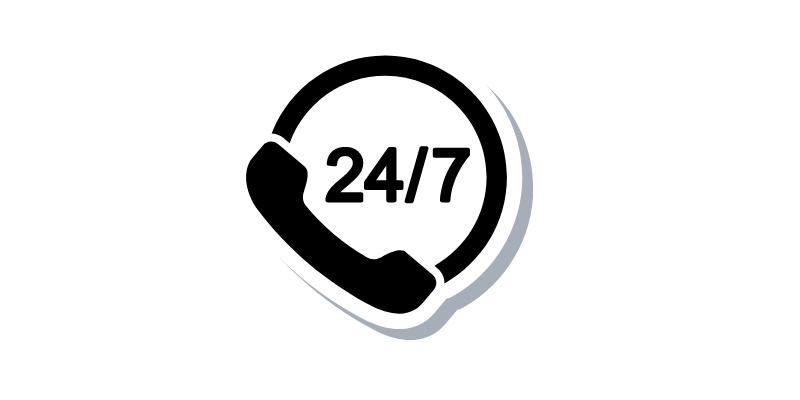
HOTLINE TƯ VẤN - 08383.00002
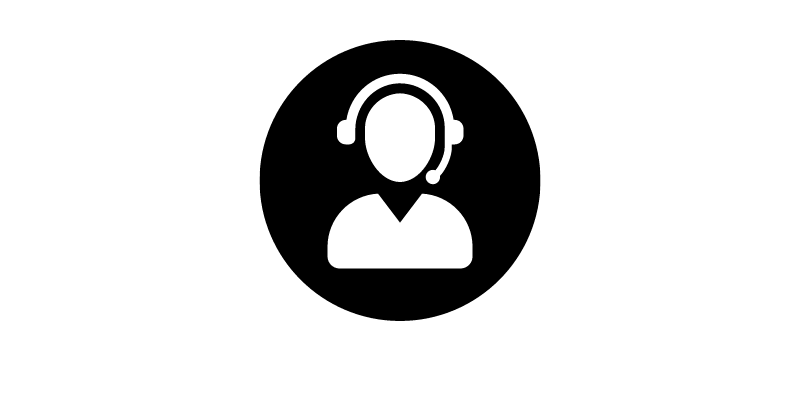
HOTLINE BẢO HÀNH - 0942.384343

HOTLILE MUA HÀNG - 0905.488.054
Bật mí cách khắc phục lỗi laptop bị màn hình xanh
Màn hình xanh là một lỗi khó khắc phục và gây nhiều phiền phức cho ta. Để giải quyết vấn đề này, cùng Laptop43.vn bật mí cách “hoá giải” lỗi màn laptop bị màn hình xanh.
Lỗi bị màn hình xanh là gì?
Laptop bị màn hình xanh, còn được gọi là "Blue Screen of Death" (BSOD) là một lỗi hệ thống trên máy tính, bao gồm cả laptop. Khi xảy ra lỗi này, màn hình máy tính sẽ hiển thị một màn hình màu xanh với một số thông báo lỗi.
Nguyên nhân laptop bị màn hình xanh
Có nhiều nguyên nhân gây ra lỗi laptop bị màn hình xanh, bao gồm:
- Lỗi phần cứng: Điều này có thể bao gồm các vấn đề về bộ nhớ, ổ cứng, bộ vi xử lý hoặc các thành phần phần cứng khác trên laptop.
- Lỗi phần mềm: Các phần mềm không tương thích hoặc bị hỏng cũng có thể gây ra lỗi màn hình xanh.
- Lỗi Driver: Driver là các chương trình cho phép phần cứng và phần mềm tương tác với nhau. Nếu driver không hoạt động đúng cách hoặc bị lỗi, nó có thể dẫn đến lỗi màn hình xanh.
- Virus hoặc phần mềm độc hại: Một số loại virus hoặc phần mềm độc hại có thể gây ra lỗi màn hình xanh.
Các bước khắc phục
Khi thấy laptop bị màn hình xanh, đừng vội nghĩ rằng thiết bị đã hư. Thay vào đó, hãy thử các cách dưới đây để sửa lỗi dễ dàng tại nhà.
Sử dụng System Restore
Một phương pháp khác để khắc phục lỗi laptop bị màn hình xanh là sử dụng System Restore. System Restore là một tính năng được tích hợp sẵn trong hệ điều hành Windows, cho phép bạn phục hồi hệ thống của mình đến một thời điểm trước đó khi hệ thống hoạt động bình thường.
Khi sử dụng System Restore, bạn sẽ phải chọn một điểm khôi phục hệ thống trước đó. Hệ thống của bạn sẽ được khôi phục đến trạng thái của điểm khôi phục đó, bao gồm các tập tin hệ thống, ứng dụng và cấu hình. Điều này có nghĩa là nếu lỗi xảy ra sau khi điểm khôi phục đã được tạo, bạn sẽ mất các tập tin và dữ liệu mới nhất của mình.
Để sử dụng System Restore để khắc phục lỗi laptop bị màn hình xanh, bạn có thể làm theo các bước sau:
Bước 1: Nhấn tổ hợp phím Win + R trên bàn phím để mở hộp thoại Run.
Bước 2: Gõ "rstrui" và nhấn Enter để mở trình khôi phục hệ thống.
Bước 3: Trong cửa sổ System Restore, nhấn Next để tiếp tục.
Bước 4: Chọn một điểm khôi phục hệ thống trước đó khi hệ thống của bạn hoạt động bình thường.
Bước 5: Nhấn Next và sau đó nhấn Finish để bắt đầu quá trình khôi phục hệ thống.
Bước 6: Chờ đợi quá trình khôi phục hoàn tất.
Bước 7: Khởi động lại máy tính của bạn và kiểm tra xem lỗi màn hình xanh còn xuất hiện hay không.
Lưu ý rằng quá trình khôi phục hệ thống có thể mất một thời gian tùy thuộc vào kích thước của các tập tin và cấu hình hệ thống của bạn. Nếu lỗi màn hình xanh vẫn tiếp diễn sau khi thực hiện System Restore, bạn có thể phải thực hiện các bước khắc phục lỗi khác hoặc liên hệ với nhà sản xuất hoặc dịch vụ kỹ thuật để được hỗ trợ thêm.
Sử dụng phần mềm diệt virus
Một trong những nguyên nhân chính của lỗi BSOD là do virus hoặc phần mềm độc hại. Chúng có thể xâm nhập vào hệ thống của bạn thông qua các tập tin đính kèm trong email, phần mềm giả mạo hoặc các trang web độc hại. Nếu máy tính của bạn bị nhiễm virus hoặc phần mềm độc hại, chúng có thể gây ra các lỗi như màn hình xanh hoặc các lỗi hệ thống khác.
Để khắc phục lỗi laptop bị màn hình xanh do virus hoặc phần mềm độc hại, bạn có thể sử dụng phần mềm diệt virus để quét và loại bỏ các phần mềm độc hại. Các phần mềm diệt virus phổ biến như Avast, Norton, McAfee và Bitdefender có thể giúp bạn quét và loại bỏ các virus hoặc phần mềm độc hại khỏi hệ thống của bạn.
Cài đặt lại Driver của hệ thống
Trong nhiều trường hợp, Driver hệ thống là nguyên nhân dẫn đến việc laptop bị màn hình xanh. Có 3 Driver bạn cần quan trâm, đó là:
- Display Adapter Driver.
- Wireless Adapter Driver.
- Ethernet Adapter Driver.
Để tìm ra cụ thể, hãy thực hiện các bước sau đây:
- Bước 1: Gỡ bỏ driver
Mở cửa sổ Device Manager bằng cách nhập từ khóa trên thanh công cụ tìm kiếm của hệ điều hành.
Trên cửa sổ Device Manager bạn click chuột phải 2 lần vào Display Adapter. Trình mục thả xuống, bạn nhấn chuột phải và chọn Uninstall Device.
Thực hiện tương tự với: Wireless Adapter Driver, Ethernet Adapter Driver.
Khởi động lại máy tính để hệ điều hành xác nhận thao tác vừa rồi.
- Bước 2: Tải lại driver
Thực hiện tải lại driver bằng cách, truy cập vào trang chủ của hãng laptop mà bạn đang sử dụng. Tìm kiếm tên driver mà bạn đã xóa, sau đó chọn tải về và cài đặt vào máy.
Khởi động lại máy tính và kiểm tra. Nếu còn lỗi laptop bị treo màn hình xanh, bạn thực hiện tiếp với 2 driver còn lại.
Thực hiện Clean Boot
Clean boot là một quá trình khởi động lại hệ thống máy tính mà chỉ khởi động các dịch vụ, tiến trình cần thiết để hệ thống hoạt động cơ bản. Trong quá trình clean boot, tất cả các chương trình và dịch vụ bên thứ ba sẽ không được khởi động cùng với hệ thống.
Mục đích chính của clean boot là để tìm và giải quyết các sự cố hệ thống, như lỗi phần mềm hoặc xung đột giữa các chương trình, và cụ thể trong bài viết này là lỗi laptop bị màn hình xanh tốc độ khởi động hệ thống bằng cách loại bỏ các chương trình không cần thiết khởi động cùng với hệ thống.
Bước 1: Mở cửa sổ Run bằng cách nhấn tổ hợp phím Win + R. Sau đó, nhập dòng lệnh msconfig và nhấn Enter.
Bước 2: Cửa sổ System Configuration hiện ra, bạn chuyển sang task Service. Tick vào mục Hide all Microsoft services.
Bước 3: Chọn Disable All để vô hiệu hóa các chương trình, ứng dụng đang chạy cùng.
Bước 4: Nhấn ok, khởi động lại máy tính và kiểm tra.
Bạn có thể tìm ra nguyên nhân ứng dụng nào chạy cùng Windows startup bằng cách truy cập lại System Configuration, kích hoạt lại từng chương trình và ứng dụng. Kiểm tra xem đâu là chương trình đã gây ra laptop bị lỗi màn hình xanh và vô hiệu hóa nó.
Laptop43.vn - Địa chỉ được tin mua laptop hàng đầu Đà Nẵng
LAPTOP43.VN là một đơn vị bán lẻ và phân phối laptop xách tay từ USA và Châu Âu, cũng như các linh kiện laptop hàng đầu trong khu vực miền Trung. Chúng tôi cam kết cung cấp những sản phẩm công nghệ tiên tiến với giá cả hợp lý và phù hợp với mọi túi tiền của khách hàng.
Với sứ mệnh mang lại giá trị đích thực cho khách hàng, chúng tôi luôn đặt chất lượng và uy tín lên hàng đầu. Đội ngũ chuyên nghiệp và nhiều kinh nghiệm của chúng tôi sẵn sàng tư vấn và hỗ trợ khách hàng trong quá trình lựa chọn sản phẩm phù hợp với nhu cầu của họ.
Tại LAPTOP43.VN, chúng tôi cam kết mang đến sự hài lòng và tin tưởng của khách hàng bằng việc cung cấp sản phẩm chất lượng cao, dịch vụ chăm sóc khách hàng tận tình và giá cả hợp lý. Hãy đến với chúng tôi để trải nghiệm một trải nghiệm mua sắm đáng nhớ và hoàn toàn an tâm về chất lượng sản phẩm.
Thông tin tin liên hệ:
- Địa chỉ:
- Đà Nẵng: 71 Hàm Nghi, Vĩnh Trung
- Huế: 264 Hùng Vương, An Cựu
- Fanpage: Laptop Giá Rẻ . Laptop43.vn
- SĐT: 08383.00002 - 0905.488.054
- Website: laptop43.vn
Đừng để lỗi laptop bị màn hình xanh cản trở công việc và học tập của bạn. Mong rằng thông qua bài viết này, bạn sẽ có thêm kiến thức về công nghệ. Trong trường hợp làm hết mọi cách vẫn không thể giúp máy tính trở nên bình thường, hãy đến ngay LAPTOP43.VN để được chúng tôi tư vấn và hỗ trợ.
Bình luận
Tin tức liên quan
Cách tải phần mềm autocad 2023 nhanh chóng - đảm bảo tải được
Cách đơn giản để truy cập vào BIOS trên Windows 10 bạn nên biết!
Laptop Nóng Khi Chơi Game? Đừng Lo, Đây Là Những Giải Pháp Làm Mát Tuyệt Vời!
Số 1 Đà Nẵng về phá pass iCloud iPhone . Phá pass iCloud Iphone lấy Ngay Trong Ngày Tại Đà Nẵng ( Báo Giá 2023 )
Mẹo giúp laptop chạy nhanh hơn bạn chắc chắn không thể bỏ lỡ
Khi nào cần đổi Laptop mới? Các cách nhận biết đơn giản và hiệu quả.
Muôn vàn nỗi khổ khi đi bảo hành đồ công nghệ















































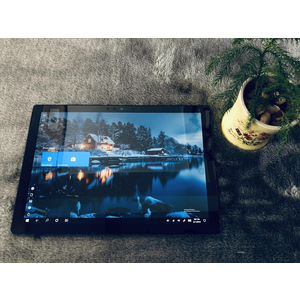

































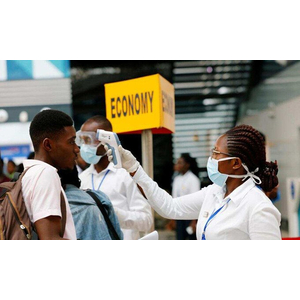




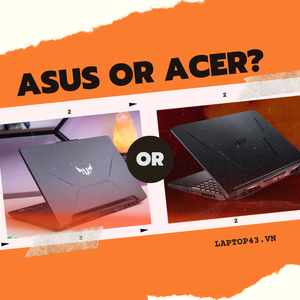













![[TUYỂN DỤNG GẤP] NHÂN VIÊN KỸ THUẬT LAPTOP PC – SEO MARKETING – DESIGNER - STREAMER](https://drive.gianhangvn.com/image/tuyen-dung-gap-nhan-vien-ky-thuat-laptop-pc-seo-marketing-designer-streamer-2182506j20085x3.jpg)